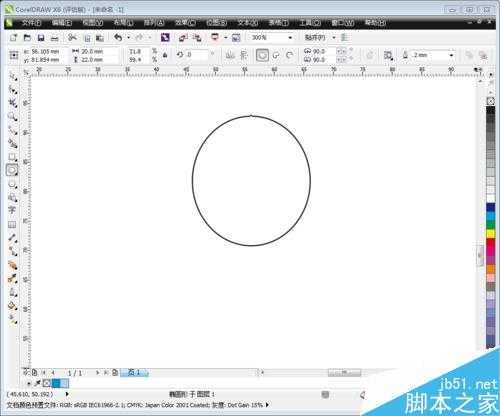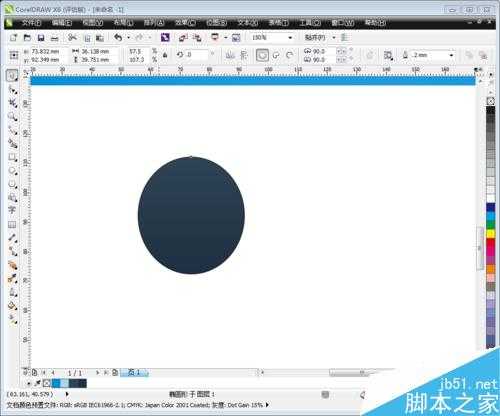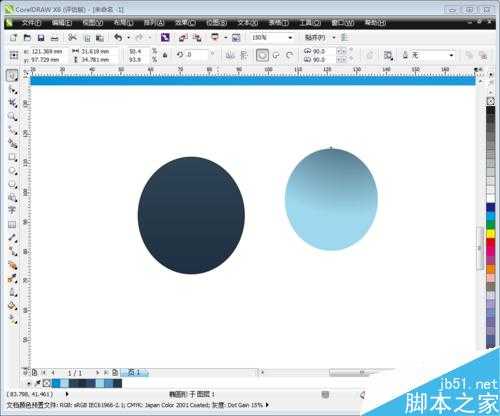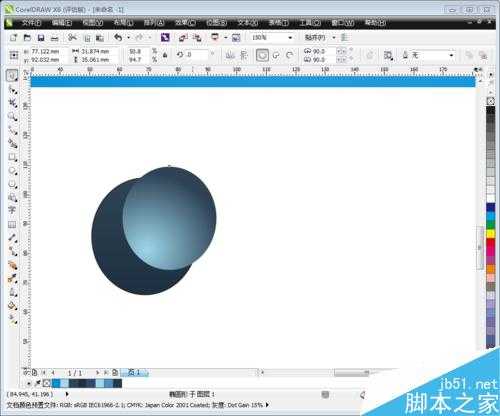DDR爱好者之家 Design By 杰米
本期小编来演示一下如何使用Coreldraw X6制作水滴。
步骤
打开Coreldraw X6软件,新建文档之后在文档中央使用矩形工具绘制一个长方形图案。
使用工具箱中的填充工具,选择渐变填充,将长方形颜色填充为一个渐变的颜色,并将轮廓设置为无。
单击工具箱使用椭圆形工具绘制一个椭圆形的图案,将其放置在背景下方以便调色。
继续使用填充工具,依旧是渐变填充,将椭圆形填充为一个灰蓝色,并将轮廓设置为无。
将这个圆形复制粘贴后,将大小缩小一点,再重新设置颜色,该颜色要为浅蓝色及水蓝色。
将两个圆形重叠在一起,并将其放到背景上,那么水滴效果就这样完成了。
以上就是Coreldraw X6简单制作一个水滴效果方法介绍,操作很简单,大家可以尝试一下哦!
DDR爱好者之家 Design By 杰米
广告合作:本站广告合作请联系QQ:858582 申请时备注:广告合作(否则不回)
免责声明:本站资源来自互联网收集,仅供用于学习和交流,请遵循相关法律法规,本站一切资源不代表本站立场,如有侵权、后门、不妥请联系本站删除!
免责声明:本站资源来自互联网收集,仅供用于学习和交流,请遵循相关法律法规,本站一切资源不代表本站立场,如有侵权、后门、不妥请联系本站删除!
DDR爱好者之家 Design By 杰米
暂无评论...
更新日志
2025年01月10日
2025年01月10日
- 小骆驼-《草原狼2(蓝光CD)》[原抓WAV+CUE]
- 群星《欢迎来到我身边 电影原声专辑》[320K/MP3][105.02MB]
- 群星《欢迎来到我身边 电影原声专辑》[FLAC/分轨][480.9MB]
- 雷婷《梦里蓝天HQⅡ》 2023头版限量编号低速原抓[WAV+CUE][463M]
- 群星《2024好听新歌42》AI调整音效【WAV分轨】
- 王思雨-《思念陪着鸿雁飞》WAV
- 王思雨《喜马拉雅HQ》头版限量编号[WAV+CUE]
- 李健《无时无刻》[WAV+CUE][590M]
- 陈奕迅《酝酿》[WAV分轨][502M]
- 卓依婷《化蝶》2CD[WAV+CUE][1.1G]
- 群星《吉他王(黑胶CD)》[WAV+CUE]
- 齐秦《穿乐(穿越)》[WAV+CUE]
- 发烧珍品《数位CD音响测试-动向效果(九)》【WAV+CUE】
- 邝美云《邝美云精装歌集》[DSF][1.6G]
- 吕方《爱一回伤一回》[WAV+CUE][454M]